Windows 10 bietet Standardwerte für das Erscheinungsbild von Ordnern, Symbolen, Desktops usw., aber viele Benutzer möchten dieses Erscheinungsbild erneuern oder modifizieren, um es moderner zu gestalten. Auf diese Weise kann das Erscheinungsbild Ihres Systems vollständig erneuert werden.
Obwohl es viele Themen gibt, die wir herunterladen können, um die Windows 10-Umgebung zu ändern, gibt es eines, das immer gleich bleibt: den Mauszeiger. Der Zeiger ist eines der Elemente im System, das täglich mehr Arbeit hat, und wir werden heute sehen, wie man sein Design auf einfache Weise modifiziert.
Die Themen sind in Windows sehr einfach anzuwenden, aber wir müssen der Installation und Konfiguration der neuen Mauszeiger etwas mehr Aufmerksamkeit schenken.
- .cur: Diese Art der Erweiterung bezieht sich auf statische Cursor
- .ani: Diese Art der Erweiterung bezieht sich auf dynamische Cursor
- .inf: Diese Art von Erweiterungen lässt uns ein wenig Aufmerksamkeit und Sorgfalt walten, da sie so entwickelt wurden, dass der Installationsprozess einfach ist, der Code jedoch Anpassungen enthalten kann, die die Stabilität des Systems beeinträchtigen und daher das Herunterladen von Websites von Bedeutung sind zuverlässig.
1. Laden Sie benutzerdefinierte Cursor herunter
Wenn wir das Netzwerk durchsuchen, werden wir Tausende von Websites finden, die Downloads anbieten, offensichtlich sind alle kostenlos, aber wir müssen die Website vor dem Herunterladen detailliert analysieren.
Einige Websites, die für den Download dieser Art von Dateien sehr empfohlen werden, sind:
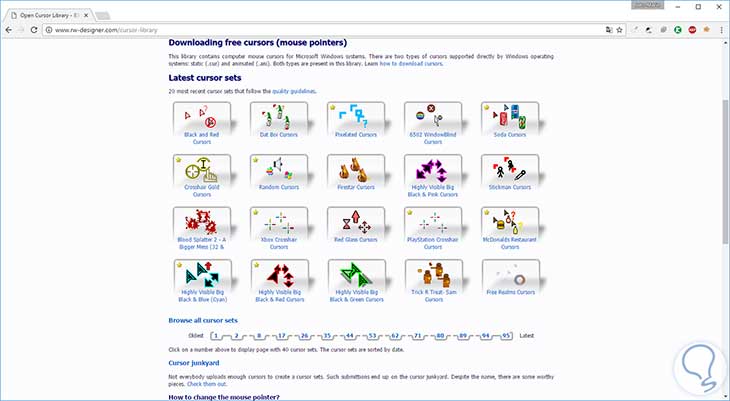
Dort wählen wir den gewünschten Cursor aus und fahren mit dem Download fort.
2. Installieren der Cursor in Windows 10
Wenn die heruntergeladene Datei die Erweiterung .inf hat, müssen Sie einfach mit der rechten Maustaste auf das Symbol klicken und die Option Installieren auswählen :
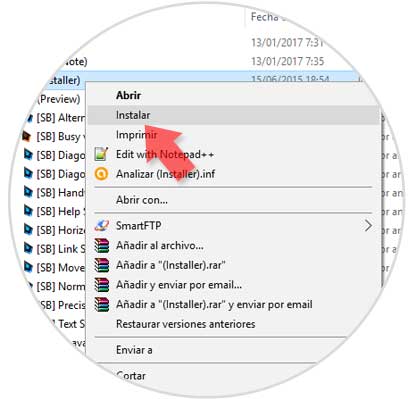
Wenn wir stattdessen .cur- oder .ani-Dateien heruntergeladen haben, muss der Installationsvorgang manuell mithilfe des folgenden Prozesses durchgeführt werden: Öffnen Sie das Control Panel und wählen Sie die Option Kleine Symbole in der Zeile Anzeigen nach: 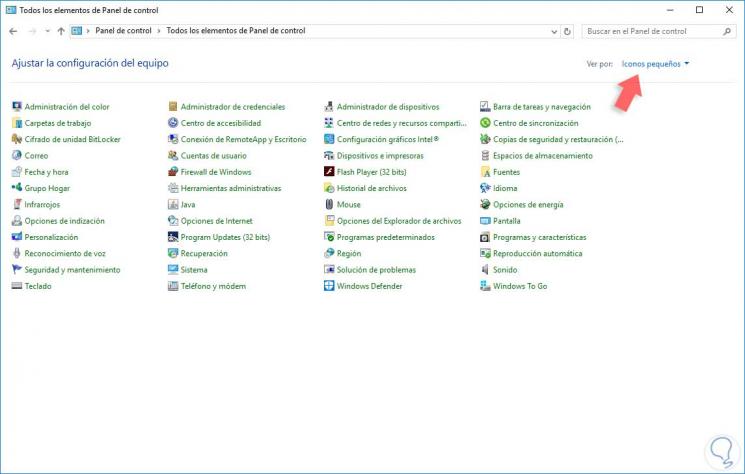
Dort doppelklicken wir auf die Option Maus und gehen im erweiterten Fenster zur Registerkarte Zeiger.
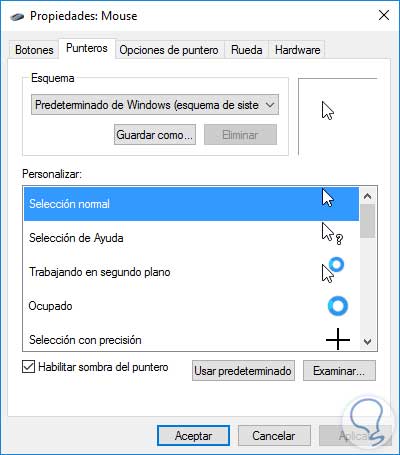
Wenn wir die INF-Datei des Cursors installiert haben, klappen wir einfach die Dropdown-Liste der Option Schema auf , wählen den Namen des Cursors aus und klicken auf Übernehmen. Wenn wir stattdessen .cur- oder .ani-Dateien haben, klicken Sie auf die Schaltfläche Durchsuchen und gehen Sie zu dem Ordner, in den wir die entsprechenden Dateien heruntergeladen haben:
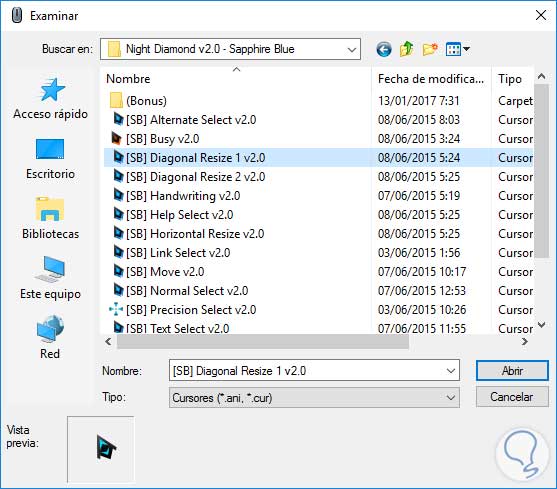
Wählen Sie das entsprechende aus und klicken Sie auf die Option Öffnen. Wir können das Design des Zeigers sehen:
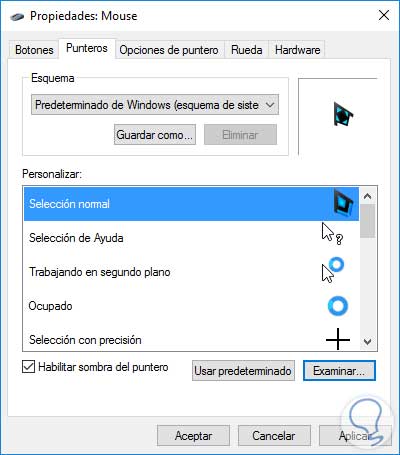
Wenn Sie das Schema mit dem neuen Zeiger speichern möchten, klicken Sie auf die Option Speichern unter und vergeben Sie den gewünschten Namen. Wenn wir den vordefinierten Windows-Cursor jederzeit wieder haben möchten, gehen Sie einfach zur Option Zeiger und wählen dort die Option Windows-Standard (Systemschema). Dadurch wird der ursprüngliche Windows 10-Cursor wiederhergestellt.
Auf diese Weise können wir einen neuen Zeiger sicher in Windows 10 erstellen und erhalten ein vollständig erneuertes und personalisiertes Erscheinungsbild innerhalb des Systems.
Passen Sie den W10-Desktop an
